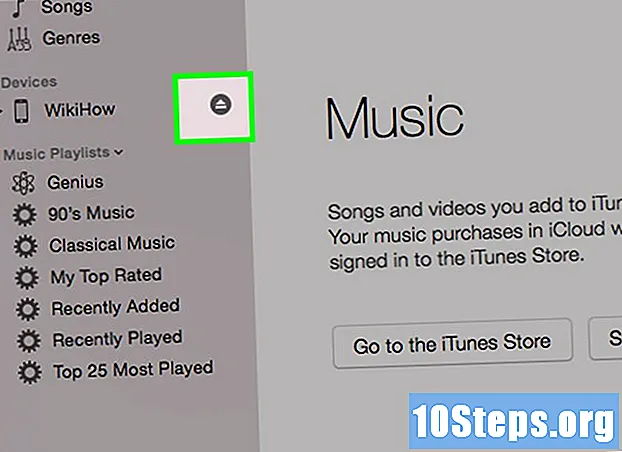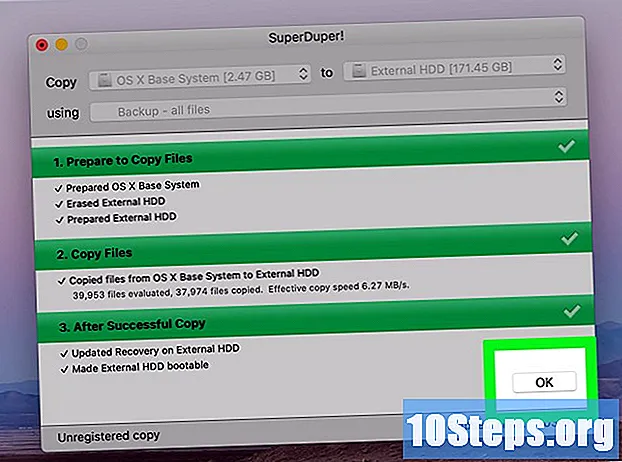
Kandungan
Untuk mengetahui cara mengklon cakera keras, baca arahan di bawah (Windows dan Mac). Semasa menjalankan proses, salinan fail, tetapan dan sistem operasi akan dibuat; kemudian, gunakannya sebagai cakera boot pada komputer lain. Sekiranya anda hanya ingin membuat sandaran HD, tanpa perlu boot, pilihan terbaik adalah imej sistem.
Langkah-langkah
Bahagian 1 dari 4: Bersedia untuk mengklon cakera keras di Windows
, Taipkan ia penyimpanan, klik pada pilihan "Penyimpanan" dan periksa nomor di sebelah kanan "Komputer Ini", di bawah "Penyimpanan Tempatan".

, di bawah "Tentang Mac ini", pergi ke tab "Penyimpanan" dan periksa jumlah GB di sebelah kiri tetingkap.
di sudut kanan atas skrin.
Taipkan ia superduper dan klik dua kali pada "SuperDuper!"Untuk membuka program.

Klik pada menu drop-down "Salin" di sebelah kiri tetingkap program.
Dari menu lungsur turun yang lain, pilih cakera keras Mac anda.

Pilih pilihan drop-down “To” di sebelah kanan “Copy”, membuka menu drop-down yang lain.
Pilih cakera keras luaran yang disambungkan ke Mac.
Klik pada menu drop-down "Sedang digunakan" di bawah "Salin".
klik masuk Sandaran - semua fail, dalam menu lungsur turun. Seluruh cakera keras Mac, pilihan anda dan sistem operasi anda akan diklon.
- Memilih "Sandaran - fail pengguna" tidak akan membuat replika cakera keras yang tepat.
klik masuk Salin Sekarang, butang biru di sudut kanan bawah tetingkap.
Masukkan kata laluan pentadbir apabila diminta dan tekan ⏎ Pulangan.
Sekarang, pilih Salinan supaya SuperDuper! mulakan pengklonan cakera keras Mac ke cakera keras luaran.
Tunggu proses berakhir, yang boleh memakan masa berjam-jam. Setelah anda selesai, SuperDuper! akan meminta pengesahan; klik "OK" untuk menyelesaikannya.
- Selepas mengesahkan, anda boleh memutuskan sambungan cakera keras luaran dengan selamat dan mengeluarkannya dari Mac secara fizikal.
Petua
- Sekiranya anda hanya perlu membuat sandaran fail komputer anda, tidak perlu mengklon cakera keras.
Amaran
- Sebilangan besar aplikasi pengklonan HD dibayar; yang disenaraikan dalam artikel ini adalah percuma sehingga tarikh ia ditulis (Ogos 2018), tetapi boleh berubah.
- Baik Windows 10 ataupun Mac OS tidak mempunyai alat pengklonan cakera keras.